Manipulando Views No Android
Sabemos que ficar procurando views (elementos ou componentes) no Android é um tanto quanto chato, necessitamos muitas linhas de código para realizar muito pouco. Para exemplo do post vou estar utilizando a seguinte app:
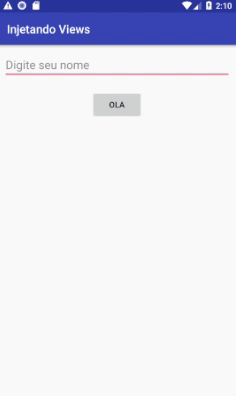
Como pode ver, é uma simples aplicação onde dado um Nome é informado um Olá NOME, como podemos começar o desenvolvimento dessa aplicação com Android?
Criando nosso layout
Como o tema do post é focar na injeção de views irei dar o layout da aplicação pronto, assim podemos economizar tempo e focar apenas no desenvolvimento da app:
<?xml version="1.0" encoding="utf-8"?>
<LinearLayout xmlns:android="http://schemas.android.com/apk/res/android"
xmlns:app="http://schemas.android.com/apk/res-auto"
xmlns:tools="http://schemas.android.com/tools"
android:layout_height="match_parent"
android:gravity="center_horizontal"
android:orientation="vertical"
android:padding="10dp"
android:layout_width="match_parent"
tools:context="blog.matheuscastiglioni.com.br.injetando_views.MainActivity">
<EditText
android:layout_height="wrap_content"
android:id="@+id/et_nome"
android:hint="Digite seu nome"
android:textSize="20dp"
android:layout_width="match_parent"/>
<Button
android:layout_height="wrap_content"
android:id="@+id/btn_ola"
android:layout_margin="20dp"
android:text="Ola"
android:layout_width="wrap_content"/>
<TextView
android:layout_height="wrap_content"
android:id="@+id/tv_nome"
android:textAlignment="center"
android:textSize="30dp"
android:layout_width="match_parent"/>
</LinearLayout>
Com esse layout teremos nossa app com a seguinte aparência:
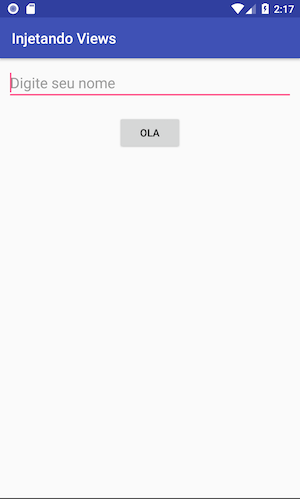
Desenvolvendo a app
Com nosso layout pronto, já podemos começar a desenvolver o funcionamento da app, mas quais seriam os passos à serem desenvolvidos?
- Adicionar o click no botão.
- Pegar o valor do nome digitado.
- Mostrar a mensagem de olá com o nome.
Então com nossos passos definidos, vamos começar.
Adicionando click no botão
Para começarmos adicionando um click no botão devemos primeiramente pegar a referência dele, podemos fazer isso através do famoso findViewById:
Button btnOla = findViewById(R.id.btn_ola);
Pronto, já pegamos nosso botão através do seu id com valor de btn_ola e guardamos sua referência na variável btnOla, agora precisamos adicionar um listener de click, assim, quando alguém clicar no mesmo, uma determinada função ou trecho de código serão executados.
Para adicionar um novo listener podemos utilizar a função setOnClickListener que recebe como parâmetro uma classe que seja (implemente) uma (interface) do tipo OnClickListener:
btnOla.setOnClickListener(new View.OnClickListener() {
});
Pronto, estamos passando uma classe anônima, mas se você fez o código exatamente da forma que esta ácima, sua classe ainda não deve estar compilando, afinal, o que está acontecendo? Aqui a classe não compila porque não escrevemos o método que nossa interface exige, para isso, precisamos sobrescrever o método onClick:
btnOla.setOnClickListener(new View.OnClickListener() {
@Override
public void onClick(View view) {
// aqui executamos uma determinada função ou um trecho de código
}
});
Pronto, já temos nosso listener adicionado, porém, se você já foi curioso, rodou a aplicação e testou, viu que nada foi executado, isso porque nosso método onClick ainda não faz nada.
Buscando nossas views
Agora precisamos pegar a referência de nossa view do campo Nome e a view que será utilizada para mostrar a mensagem de olá, sabemos que para buscar ou referênciar nossas views utilizamos a função findViewById passando como parâmetro o respectivo id que queremos buscar:
// buscando botão
EditText etNome = findViewById(R.id.et_nome);
TextView tvNome = findViewById(R.id.tv_nome);
// adicionando listener...
- etNome:
EditTextonde será digitado nosso nome. - tvNome:
TextViewonde será exibida a mensagem de olá.
Veja novamente a repetição de tarefa, ou seja, buscamos uma view e armazenamos sua referência em uma variável com seu respectivo tipo (Button, EditText, TextView, ListView, View, etc…).
Pegando o nome informado
Como já temos nossa referência para o campo nome, podemos começar pegando o valor que foi digitado através da função getText:
public void onClick(View view) {
String nome = etNome.getText().toString();
}
Aqui tenho certeza que seu código novamente não deve estar compilando, mas afinal, o que esta acontecendo?
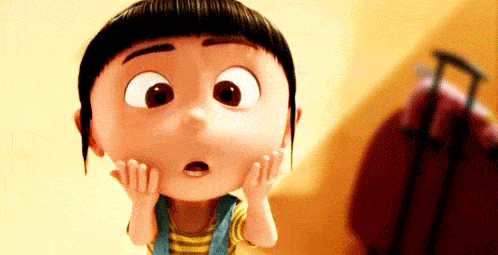
Repare no erro que está sendo informado:
Variable
etNomeis accessed from within inner class, needs to be declared final
Em outras palavras o compilado está dizendo: “Olha amigo, você está tentando utilizar uma variável local dentro de outra classe, para isso, a variável local deve ser final, ou seja, seu valor não pode ser modificado”.
Então o que precisamos fazer é simplesmente informar a palavra final na frente da criação (declaração) de nossa variável:
final EditText etNome = findViewById(R.id.et_nome);
Tornando-a final, com isso a classe deve ser compilada.
Mostrando a mensagem de olá
Beleza, já temos nosso listener no botão adicionado, já pegamos o nome digitado, agora precisamos apenas mostrar a mensagem de olá, para isso vamos utilizar nosso tvNome, aqui precisamos apenas concatenar (juntar) a mensagem de olá com o nome digitado:
@Override
public void onClick(View view) {
String nome = etNome.getText().toString();
String mensagemDeOla = "Olá " + nome;
}
E finalmente exibi-lá para o usuário, mas, como vamos pegar a mensagem e passar para nosso TextView? Para isso, o próprio TextView possuí o método setText onde podemos passar uma String para a exibição:
@Override
public void onClick(View view) {
String nome = etNome.getText().toString();
String mensagemDeOla = "Olá " + nome;
tvNome.setText(mensagemDeOla);
}
Lembrando que a variável tvNome também deve ser final.
Poderíamos ter buscado e referenciado nossas views dentro do onClick? Sim, mas não seguindo essa abordagem, a cada click seria necessário realizar esse processo, por isso, resolvi buscar as views apenas uma vez e depois utilizá-las.
Será que nossa aplicação está funcionando? Vamos testar!
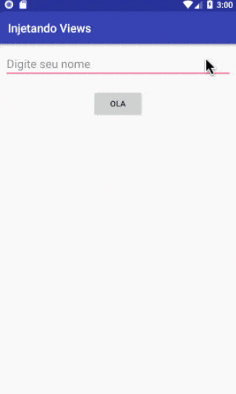
Legal, tudo está funcionando, certo? Errado, vamos tentar clicar no botão sem informar um nome.
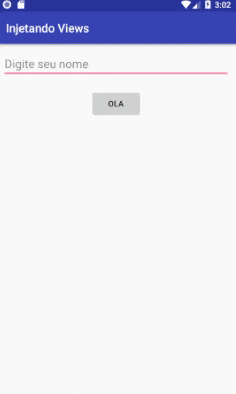
Pois é, e mensagem de olá ficou pela metade, cade o nome digitado? Para isso podemos fazer uma simples validação e informar ao usuário que nome é obrigatório:
@Override
public void onClick(View view) {
String nome = etNome.getText().toString();
if (nome.equals("")) {
etNome.setError("Campo obrigatório");
} else {
String mensagemDeOla = "Olá " + nome;
tvNome.setText(mensagemDeOla);
}
}
Uma simples validação, apenas verificando se o nome informado é igual à branco, caso seja, um erro será informado no campo para o usuário ter um feedback, após informar o nome, tudo deve funcionar normalmente, vamos testar?
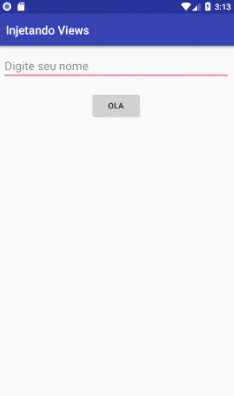
Maravilha, aplicação está pronta e funcionando corretamente.

Abaixo segue o código final de classa Activity:
package blog.matheuscastiglioni.com.br.injetando_views;
import android.support.v7.app.AppCompatActivity;
import android.os.Bundle;
import android.view.View;
import android.widget.Button;
import android.widget.EditText;
import android.widget.TextView;
public class MainActivity extends AppCompatActivity {
@Override
protected void onCreate(Bundle savedInstanceState) {
super.onCreate(savedInstanceState);
setContentView(R.layout.activity_main);
Button btnOla = findViewById(R.id.btn_ola);
final EditText etNome = findViewById(R.id.et_nome);
final TextView tvNome = findViewById(R.id.tv_nome);
btnOla.setOnClickListener(new View.OnClickListener() {
@Override
public void onClick(View view) {
String nome = etNome.getText().toString();
if (nome.equals("")) {
etNome.setError("Campo obrigatório");
} else {
String mensagemDeOla = "Olá " + nome;
tvNome.setText(mensagemDeOla);
}
}
});
}
}
Caso deseje, o projeto pode ser encontrado em meu github: injetando-views
No próximo post irei mostrar como deixar esse trabalho de injeção e referências de views mais simples (curioso com o spoiler? Não deixe de conferir).
